|
ข้อมูลต้นฉบับ
ถ้าต้องการจัดตัวเลขระหว่างค่าบวก กับค่าลบให้เห็นเด่นชัด สามารถกระทำได้ โดยมีรูปแบการกำหนดดังนี้
ฟอร์แมตของค่าบวก ; ฟอร์แมตของค่าลบ ; ฟอร์แมตของค่าศูนย์
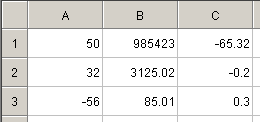
ฟอร์แมตที่ควรทราบ ได้แก่
| [ชื่อสี] |
ระบุการแสดงสีให้กับข้อมูล เช่น
Blue สีน้ำเงิน
Cyan สีฟ้า
Magenta สีบานเย็น
Red สีแดง
|
| 0.00 |
แสดงข้อมูลให้มีทศนิยม 2 หลัก |
| #,##0 |
แสดงข้อมูลให้มี , คั่นที่หลักพัน |
| #,##0.00 |
แสดงข้อมูลให้มี , คั่นที่หลักพันและทศนิยม 2 หลัก |
| -#,##0.00 |
แสดงข้อมูลให้มี , คั่นที่หลักพัน มีเครื่องหมาย - นำหน้า และทศนิยม 2 หลัก |
| (#,##0) |
ใส่เครื่องหมาย ( ) ล้อมข้อมูล |
| (-#,##0) |
ใส่เครื่องหมาย (- ) |
| "ข้อความ" |
ใส่ข้อความที่ระบุร่วมกับข้อมูล |
วิธีทำ
- กำหนดช่วงข้อมูล
(A1:C3)
- เลือกเมนูคำสั่ง
Format, Cells...
- เลือกบัตรรายการ
Number
- เลือก
Category ชื่อ Custom

- พิมพ์ชุดคำสั่งควบคุมในช่อง
Type คือ #,##0.00[Blue];(-#,##0.00)[Red]

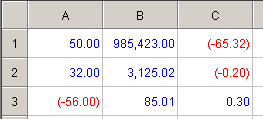
ผลลัพธ์
หรือทดลองกับชุด [Blue]#,##0.00;[Red](-#,##0);"ศูนย์"
หมายถึง ให้ตรวจสอบข้อมูลภายในเซลล์ ถ้า
- ข้อมูลเป็นค่าบวก ให้แสดงด้วยสีน้ำเงิน มีเครื่องหมาย , และทศนิยม 2 หลัก
- ข้อมูลเป็นค่าลบ ให้แสดงด้วยสีแดง ใน ( ) และมีเครื่องหมาย - นำหน้า
- ข้อมูลเป็นค่าศูนย์ ให้แสดงด้วยข้อความ "ศูนย์"
ข้อมูล |
รหัส |
การแสดงผล |
12345.34 |
#,###.# |
12,345.3 |
1234.23 |
#,##0.0000 |
1,234.230 |
12300000 |
0.00,, |
12.30 |
500000 |
0.00,, |
0.50 |
323435435 |
0.00,, |
323.44 |
456.33 |
# ?/? |
456 1/3 |
54.234 |
# ???/??? |
54 117/500 |
9 |
0*- |
9------------------------- |
54.233 |
0.00** |
54.23*************** |
500 |
t0.00 " บาทถ้วน " |
๕๐๐.๐๐ บาทถ้วน |
0.54 |
0.00% |
54.00% |
0.003 |
0.00% |
0.30% |
|